مایکروسافت در اواخر سال 2023 برای اینکه کاربران را به سمت برنامه های پولی Office یا نسخه های رایگان تحت وب هدایت کند، ویرایشگر متن رایگان وردپد را حذف کرد. هرچند وردپد امکانات خیلی زیادی نداشت، اما برای ویرایش های سادهی متن به صورت آفلاین، برنامهی کاربردی و خوبی بود. با آمدن نسخهی 24H2 از ویندوز 11، وردپد دیگر همراه ما نیست. اما خبر خوب این است که میتوانید آن را برگردانید. در ادامه روش نصب وردپد روی ویندوز 11 را توضیح میدهیم.
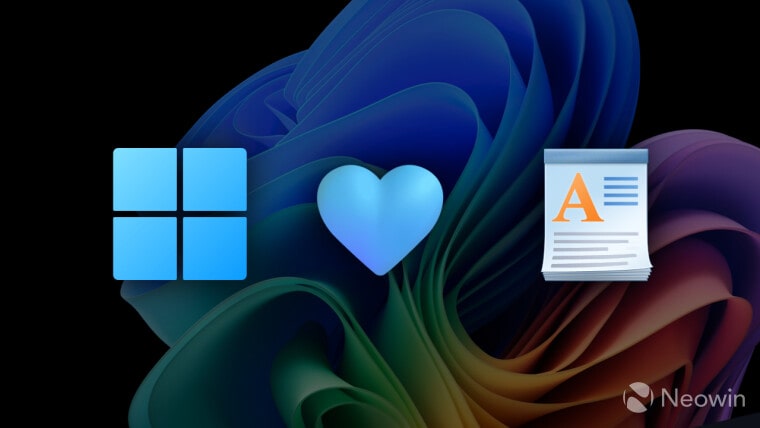
روش کار ساده است: فقط کافیست چند تا فایل را از یک سیستم با ویندوز 11 نسخهی 23H2 یا پایین تر به سیستم جدید کپی کنید.
چگونه وردپد را به ویندوز 11 برگردانیم
روی سیستمی که ویندوز 11 نسخهی 23H2 یا پایین تر دارد، به مسیر C:\Program Files\Windows NT\Accessories بروید (مسیر را کپی و در نوار آدرس وارد کنید تا سریع تر برسید). حالا سه تا فایل را پیدا کنید: WordpadFilter.dll و wordpad.exe و یک پوشهی مربوط به زبان (مثلا en-US برای زبان انگلیسی)
- هر سه تا فایل (ممکن است پوشههای دیگری هم باشند، اگر چند بستهی زبان نصب شده باشد) را کپی کنید و به سیستم جدید منتقل کنید. میتوانید آنها را در هر پوشهی راحتی که میخواهید جایگذاری کنید.
- روی فایل wordpad.exe کلیک راست کنید و “نمایش گزینههای بیشتر” > “ارسال به” > “دسکتاپ (ایجاد میانبر)” را انتخاب کنید.
- میانبر ساخته شده را کپی یا ببرید و به مسیر C:\ProgramData\Microsoft\Windows\Start Menu\Programs بروید.
- میانبر را جایگذاری کنید و در صورت نیاز اسم آن را تغییر دهید.
- منوی استارت را باز کنید، روی “همه برنامهها” کلیک کنید و پایین صفحه را اسکرول کنید تا وردپد را پیدا کنید. حالا میتوانید آن را به منوی استارت یا نوار وظیفه اضافه کنید.
حالا شاید بخواهید وردپد را به عنوان برنامهی پیش فرض برای فرمت های قابل پشتیبانیاش (مثل RTF، ODT، XML و TXT) تنظیم کنید. روش کار به این صورت است:
تنظیم وردپد به عنوان برنامهی پیش فرض
- روی فایلی که میخواهید با وردپد باز کنید راست کلیک کنید و “باز کردن با” > “انتخاب برنامهی دیگر” را انتخاب کنید.
- در پنجرهی “انتخاب برنامه برای باز کردن این فایل”، “انتخاب برنامه از این رایانه” را انتخاب کنید.
- به پوشهی حاوی فایل های وردپد بروید و wordpad.exe را انتخاب کنید.
- “برنامهی وردپد ویندوز” را انتخاب کنید و روی “همیشه از این برنامه استفاده کن” کلیک کنید.
یک روش دیگر هم وجود دارد:
- برنامهی تنظیمات را باز کنید و به برنامهها > برنامه های پیش فرض بروید.
- در کادر “تنظیم پیش فرض برای یک نوع فایل یا لینک” فرمت فایلی که میخواهید به وردپد اختصاص دهید را تایپ کنید (مثلا RTF).
- روی “انتخاب پیش فرض” کلیک کنید.
- اگر وردپد در لیست نبود، روی لینک “انتخاب برنامه از این رایانه” کلیک کنید و فایل اجرایی وردپد را در کامپیوتر خود پیدا کنید.
- “برنامهی وردپد ویندوز” را انتخاب کنید و روی “تنظیم پیش فرض” کلیک کنید.
این مراحل را برای تمام فرمت های دیگر که میخواهید با وردپد باز شوند تکرار کنید.
تمام شد! حالا میتوانید روی سیستم هایی با ویندوز 11 نسخهی 24H2 و بالاتر از وردپد استفاده کنید. فقط به خاطر داشته باشید که شاید مایکروسافت در آینده برای جلوگیری از برگرداندن وردپد، تغییراتی اعمال کند. هرچند این احتمال کم است.